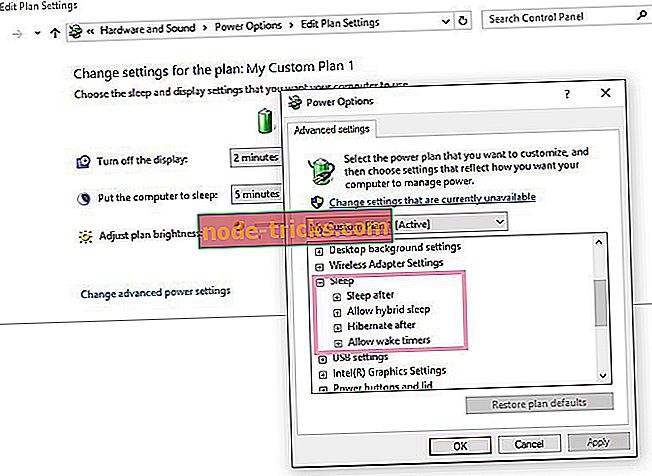Korjaus: Sea of Thieves ei päivity Windows 10: ään
Sea of Thieves on yksi niistä peleistä, joiden pitäisi mainostaa Microsoftin mainostamaa monipuolista pelipalvelua. Peli on toistaiseksi melko hyvin, ja toivomme vain, että tämä co-op-moninpelikonsepti tulee pelisektorin normi. Nyt, vaikka peli on melko hyvä, on olemassa useita ongelmia, ja ne koskevat eniten Microsoft Storea. Nimittäin monet käyttäjät eivät pysty päivittämään peliä Microsoft Storen kautta.
Tämä on vakava ongelma, varsinkin kun on olemassa usein pakollisia korjauksia ja korjauksia Sea of Thievesille. Varmistimme, että keräämme kaikki elinkelpoiset ratkaisut ja panimme sen kattavaan luetteloon.
Miten korjata Sea of Thievesin päivitysongelmat Windows 10: ssä
- Käynnistä tietokone uudelleen
- Lataa sovellus, jos haluat avata Store-tunnistusvirheen
- Suorita Store-sovellusten vianmääritys
- Clear Store: n välimuisti
- Käynnistä Store-asennusohjelma uudelleen Task Managerissa
- Käytä PowerShell-komentoa
- Asenna peli uudelleen
1: Käynnistä tietokone uudelleen
Ensimmäinen asia on käynnistää tietokone uudelleen. Joillekin käyttäjille vain rento uudelleenkäynnistys vahvisti ongelman. Toiset käyttäjät kokeilivat kuitenkin kiertotapaa, joka toimi heille. Tämä ratkaisu edellyttää, että päivitys käynnistetään uudelleen. Kun virhe ilmenee, vaikutusalaan kuuluvat käyttäjät käynnistivät tietokoneen uudelleen ja latausprosessi palasi Microsoft Storeen palattuaan yhtäkkiä.
Tämän jälkeen he pystyivät viimeistelemään päivitysmenettelyn ja peli on asetettu ja valmis. On olemassa useita raportteja siitä, että tämä menettely on onnistunut, mutta toisaalta se ei ehkä toimi kaikille.
2: Lataa sovellus, jos haluat poistaa Store-tunnistusvirheen
Microsoft Store -kaupan jälkeen näyttää olevan ongelma valtuutuksella. Jotkut käyttäjät ratkaisivat sen kirjautumalla ulos ja kirjautumalla uudestaan tililleen ja tarkistamalla alueelliset ja kellonaika-asetukset. Paras ratkaisu, jonka saamme Sea of Thieves -päivitysvirheeseen, on ladata toinen sovellus. Kaikki sovellukset toimivat. Siirry vain myymälään ja lataa kaikki ilmaiset sovellukset.
Tämän jälkeen valtuutusvirhe on ratkaistava ja voit siirtyä sieltä. Jos ongelma jatkuu, jatka luettelon läpi.
3: Suorita Store-sovellusten vianmääritys
Minkä tahansa ongelman vianmääritys Windows 10: ssä helpottui ottamalla käyttöön omia vianmääritysohjelmia. Koska Microsoft Store on olennainen osa Windows 10 -käyttöjärjestelmää, on olemassa oma Storen ja sen vastaavan sisällön vianmääritys. Juoksu saattaa auttaa tässä tilanteessa Sea of Thievesin kanssa ja korjata päivityksen pysähtymisen.
Suorita kyseinen Store-vianmääritys noudattamalla näitä ohjeita:
- Avaa Asetukset- sovellus painamalla Windows-näppäintä + I.
- Valitse Update & Security .
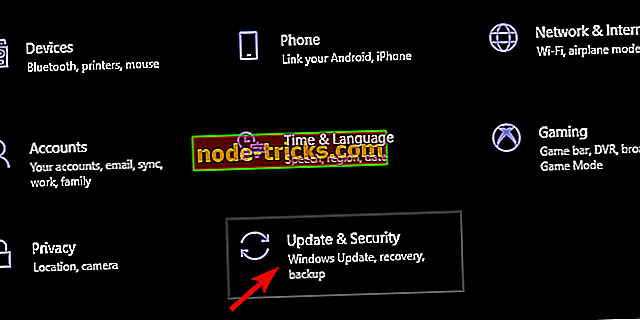
- Valitse vasemmasta ruudusta vianmääritys ja selaa alareunaan.
- Laajenna Windows Storen sovellusten vianmääritys ja napsauta " Suorita vianmääritys ".
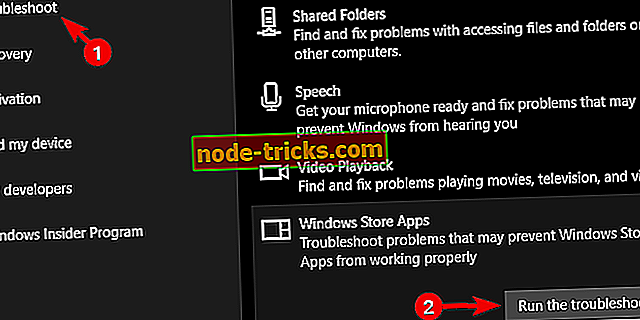
4: Clear Store: n välimuisti
Microsoft Store, kuten mikä tahansa muu sovellus, tallentaa välimuistin nopeuttaakseen latausnopeuksia. Mainitun välimuistin kerääminen voi kuitenkin aiheuttaa erilaisia virheitä. On mahdollista, että tallennetut välimuistiin tallennetut tiedot ovat vioittuneet, ja sinun täytyy nollata se ongelman ratkaisemiseksi.
Kaupan välimuistin palauttaminen on yksinkertaista ja sinun tarvitsee vain suorittaa yksinkertainen komento. Näin voit tehdä muutaman yksinkertaisen vaiheen:
- Kirjoita ikkunan hakupalkissa wsreset.
- Napsauta hiiren kakkospainikkeella wsreset ja suorita komento admin.
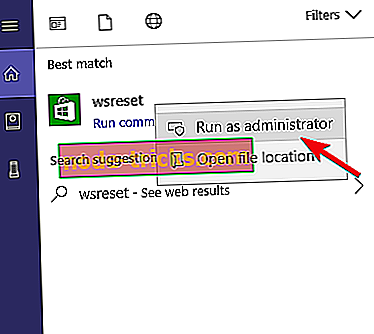
- Avaa jälleen Microsoft Store ja yritä päivittää Sea of Thieves.
5: Käynnistä Store-asennusohjelma uudelleen Task Managerissa
Tämä ratkaisu osoittaa hyvin, miten Microsoft on tehnyt huikean työn Microsoft Storeen verrattuna Steamiin, uPlayyn tai vastaaviin kolmansien osapuolten käynnistimiin. Nimittäin näyttää siltä, että myymälän Installer-palvelu on usein epäonnistunut usein. Kuten nimi itse sanoo, tämä palvelu kattaa kaikki asennukset ja lataukset Microsoft Storessa. Kuten tapaus on osoittanut, ja usein käytettyjen raporttien perusteella tämä palvelu joskus pysähtyy latausprosessin keskellä.
Onneksi on mahdollista käynnistää se uudelleen, ja toivottavasti päivityksen lataus jatkuu, jos se pysähtyi. Voit ladata Store-asennusohjelman uudelleen seuraavasti:
- Avaa Microsoft Store ja aloita pelin päivittäminen.
- Kun lataus lopetetaan, napsauta hiiren kakkospainikkeella tehtäväpalkkia ja avaa Tehtävienhallinta .
- Valitse Palvelut- välilehti.
- Etsi asennuspalvelu painamalla 'I' -näppäintä useita kertoja.
- Napsauta hiiren kakkospainikkeella sitä Asenna palvelu ja valitse Käynnistä .
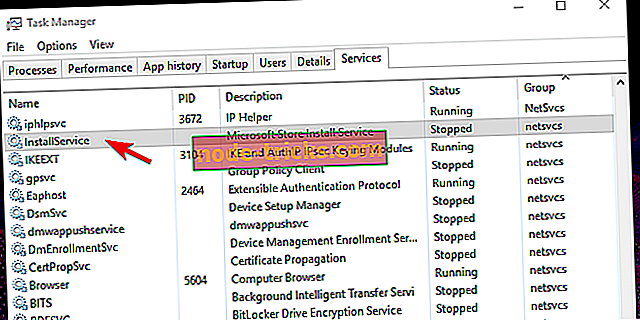
6: Käytä PowerShell-komentoa
Minkä tahansa sovelluksen asentaminen Microsoft Storen kautta on vaihtoehto. Käyttöliittymän tavanomaisen lähestymistavan lisäksi voit käyttää PowerShellia tiettyjen sovellusten päivityksen tai asennuksen toteuttamiseen. Tämä kattaa kaikki esiasennetut sovellukset, kolmannen osapuolen sovellukset ja jopa pelit.
Noudata näitä ohjeita voidaksesi käyttää pelin päivitystä PowerShell-komentorivillä:
- Jos asennus pysähtyy lähellä päätä, napsauta hiiren kakkospainikkeella Käynnistä ja avaa PowerShell (Admin) .
- Kopioi komentorivillä seuraava rivi ja paina Enter:
- Lisää-AppXPackage -RegisterByFamilyName -MainPackage Microsoft.SeaofThieves_8wekyb3d8bbwe

- Lisää-AppXPackage -RegisterByFamilyName -MainPackage Microsoft.SeaofThieves_8wekyb3d8bbwe
- Palaa Microsoft Storeen ja napsauta Uudelleen .
7: Asenna peli uudelleen
Lopuksi, jos mikään edellisistä vaiheista ei ratkaissut virhettä, voidaan olettaa, että uudelleenasennus on ainoa jäljellä oleva kannattava ratkaisu. Olemme tietoisia siitä, että tämä ei ole varsin tervetullut skenaario, koska pelin alkuperäisessä muodossaan on jopa 20 Gb. Tämän vuoksi sen lataaminen voi kestää paljon aikaa kaistanleveysnopeuksien mukaan.
Kuitenkin, kuten jo totesimme, on vaikea löytää vaihtoehto tähän. Joten yritä poistaa peli ja asentaa se uudelleen. Uuden asennuksen avulla saat uusimman version Thieves-merestä. Jos et vieläkään pysty ratkaisemaan ongelmaa, suosittelemme lähettämään lipun Microsoftin tukeen. Game Pass -pelaajilla oli paljon ongelmia pelin kanssa, mutta niitä on näennäisesti käsitelty.
Se siitä. Älä unohda kertoa meille, oletko onnistunut ratkaisemaan päivitysongelman Sea of Thievesilla vai ei. Kommenttien osio on alla, joten voit vapaasti jakaa ajatuksesi ja tarjota vaihtoehtoisia ratkaisuja.

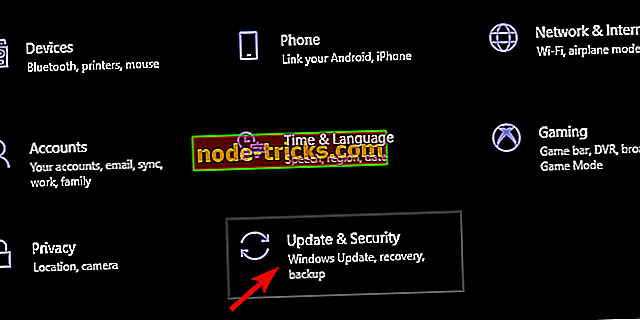
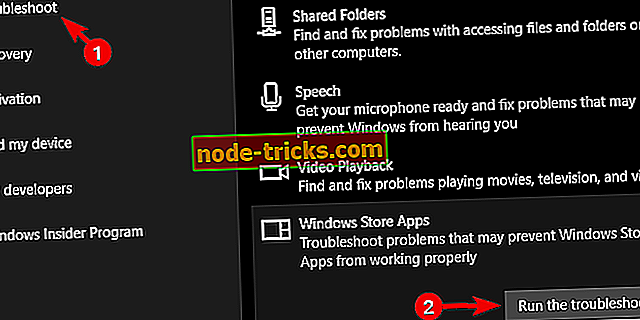
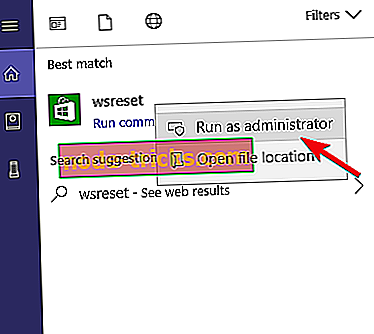
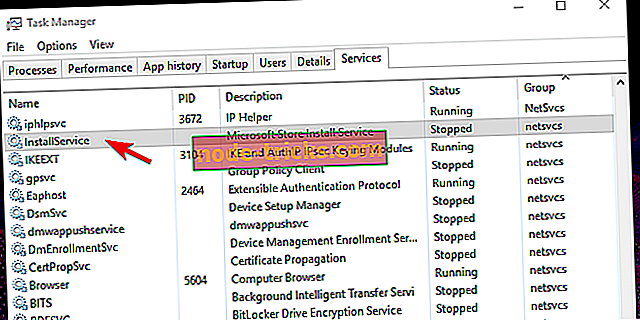


![7 parasta VPN: ää League of Legendsin pelaamiseen [2019 opas]](https://node-tricks.com/img/vpn/361/7-best-vpns-playing-league-legends-7.png)